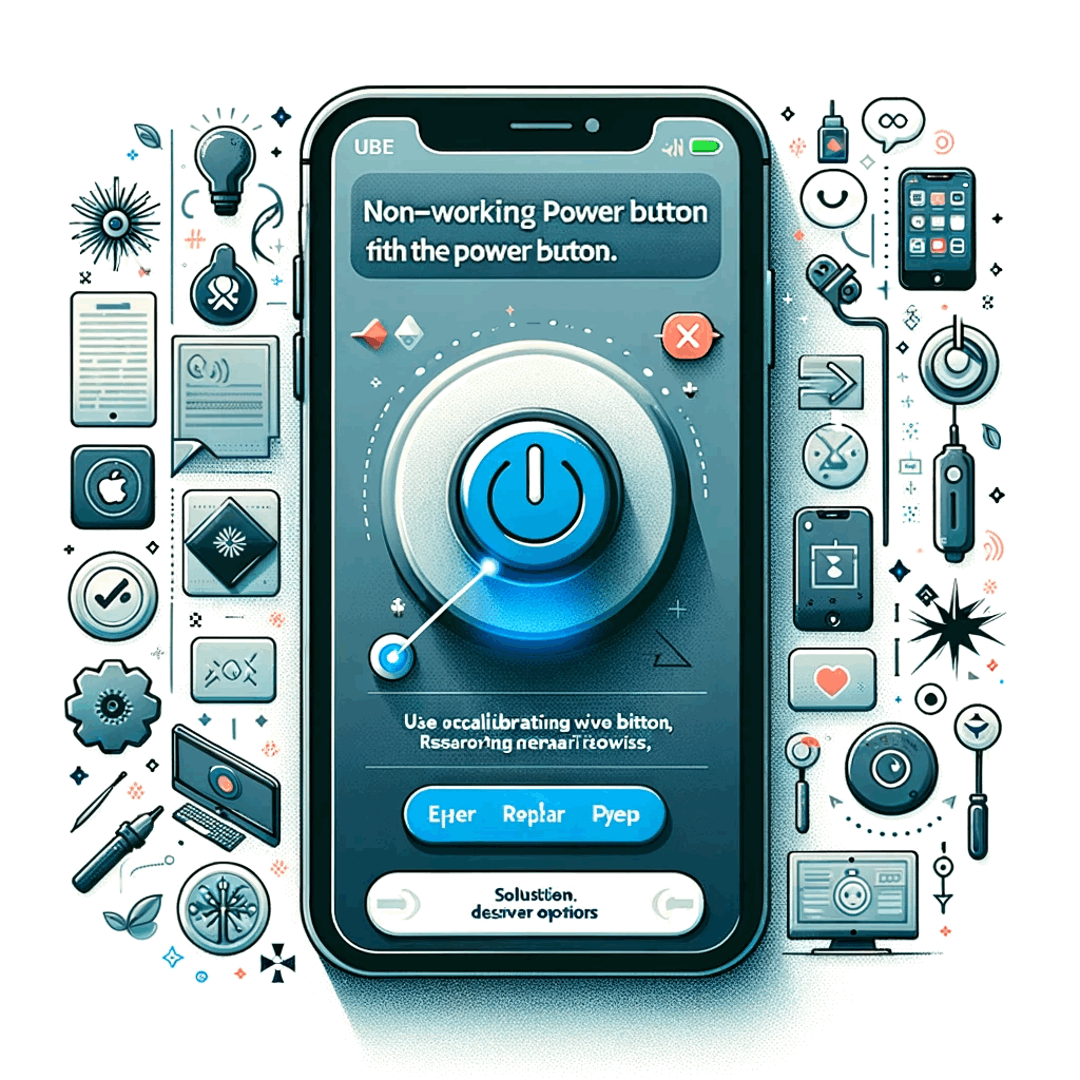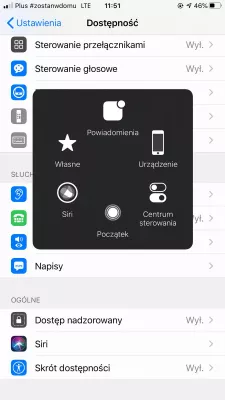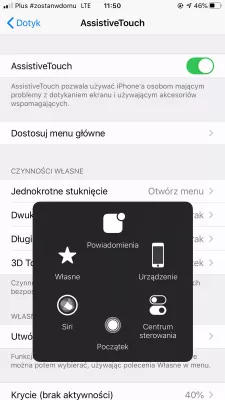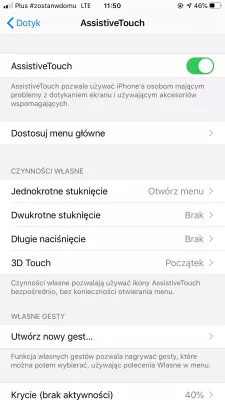Το κουμπί λειτουργίας Apple iPhone δεν λειτουργεί; Εδώ είναι η λύση
Το κουμπί λειτουργίας Apple iPhone δεν λειτουργεί
Ο εναλλακτικός τρόπος αντιμετώπισης είναι να μεταβείτε στις ρυθμίσεις> Γενικά> Προσβασιμότητα> Βοηθητικό Touch και να ενεργοποιήσετε το βοηθητικό πρόγραμμα Touch. Στη συνέχεια, χρησιμοποιώντας το μενού στην οθόνη, κλειδώστε την οθόνη σας μέσω του βοηθητικού κουμπιού και ένα μεγάλο πάτημα στο εικονίδιο της οθόνης κλειδώματος θα απενεργοποιήσει το Apple iPhone.
The problem with the Το κουμπί λειτουργίας Apple iPhone δεν λειτουργεί is that it is most likely a hardware issue, meaning the phone is broken, and the only solution to fix it is to send it to repair. There is anyway another solution, which is showing the AssistiveTouch menu on screen, which will allow you to perform the same actions as the power button with the Apple iPhone touch screen.
Πώς να απενεργοποιήσετε το Apple iPhone χωρίς κουμπί τροφοδοσίας
Ξεκινήστε ενεργοποιώντας τη λειτουργία Υποβοήθηση, στις ρυθμίσεις μενού> Γενικά> Προσβασιμότητα> Βοηθητικό Touch, ενεργοποιώντας την επιλογή Υποστήριξη.
Τώρα, ένα νέο πράγμα θα είναι ορατό στην οθόνη σας, πάνω από άλλες εφαρμογές, η οποία είναι η ενισχυμένη επαφή, μια τολμηρή πλατεία με ένα λευκό κύκλο μέσα, που επιτρέπει να χρησιμοποιήσετε την ψηφιακή οθόνη για να εκτελέσετε ορισμένες ενέργειες κουμπιών.
Το εικονίδιο μπορεί να σύρεται στη θέση που σας αρέσει στην οθόνη.
Τώρα που η οθόνη AssistiveTouch είναι διαθέσιμη στην οθόνη, ο τρόπος κλειδώματος του τηλεφώνου σας είναι να την πατήσετε και να μεταβείτε στη συσκευή> οθόνη κλειδώματος.
Για να ξεκινήσετε ξανά το Apple iPhone, πατήστε το κουμπί Υποστήριξη και επιλέξτε συσκευή> οθόνη κλειδώματος και πατήστε μακρά το εικονίδιο της κλειδαριάς, το οποίο θα σβήσει τη συσκευή Apple iPhone μετά από μερικά δευτερόλεπτα.
Χρησιμοποιώντας το βοηθητικό πρόγραμμαTouch για βοήθεια από σπασμένο κουμπί ύπνου / αφύπνισης iPhoneΠώς να κάνετε επανεκκίνηση του Apple iPhone χωρίς κουμπί τροφοδοσίας
Το τέχνασμα για την επανεκκίνηση του Apple iPhone χωρίς χρήση ενός κουμπιού τροφοδοσίας είναι να ενεργοποιήσετε μια επιλογή μενού που θα αναγκάσει την επανεκκίνηση του Apple iPhone, όπως για παράδειγμα την επαναφορά των ρυθμίσεων δικτύου. Επίσης, θα διαγράψει τον αποθηκευμένο κωδικό πρόσβασης WiFi, οπότε προτού το κάνετε, βεβαιωθείτε ότι όλος ο απαραίτητος κωδικός πρόσβασης δικτύου είναι προσβάσιμος κάπου, για να επανασυνδεθείτε αργότερα.
Για να επανεκκινήσετε το κουμπί Apple iPhone χωρίς τροφοδοσία, μεταβείτε στις ρυθμίσεις> γενικές> επαναφορά> επαναφορά ρυθμίσεων δικτύου.
Το Apple iPhone θα εμφανίσει το λογότυπο της Apple και θα επανεκκινήσει από μόνο του χωρίς να χρησιμοποιήσει το κουμπί λειτουργίας.
Πώς να επαναφέρετε τις ρυθμίσεις δικτύου στο iPhone και συμβουλές και κόλπαΠώς να ενεργοποιήσετε το Apple iPhone χωρίς κουμπί τροφοδοσίας
Ενεργοποιώντας το Apple iPhone χωρίς το κουμπί τροφοδοσίας είναι αρκετά εύκολο, το μόνο που έχετε να κάνετε είναι να συνδέσετε το Apple iPhone σε έναν υπολογιστή ή άλλη θύρα φόρτισης, να περιμένετε λίγα λεπτά και να παρακολουθήσετε το Apple iPhone ξεκινώντας από μόνο του, χωρίς να χρησιμοποιήσετε το κουμπί τροφοδοσίας.
Το iPhone της Apple φορτίζεται στη θύρα USB του τοίχουWilliam Hook iPhone - στο χέρι (Ενημέρωση)
Συχνές Ερωτήσεις
- Ποια είναι η επιλογή Assistivetouch στο iPhone;
- Εάν τα κουμπιά iPhone δεν ανταποκρίνονται, τότε η επιλογή Assistivetouch θα βοηθήσει στην αντικατάσταση αυτού του κουμπιού. Για να ενεργοποιήσετε, μεταβείτε στις Ρυθμίσεις μενού> Γενικά> Προσβασιμότητα> Assistivetouch, επιτρέποντας την επιλογή Assistivetouch.
- Τι να κάνετε εάν το iPhone On Off δεν λειτουργεί;
- Εάν το κουμπί τροφοδοσίας iPhone δεν λειτουργεί, μπορείτε να δοκιμάσετε να ενεργοποιήσετε τη λειτουργία Assistivetouch στις ρυθμίσεις προσβασιμότητας. Προσθέτει ένα εικονικό κουμπί στην οθόνη σας που σας επιτρέπει να έχετε πρόσβαση σε διάφορες λειτουργίες, συμπεριλαμβανομένου του κλειδώματος ή της απενεργοποίησης του iPhone σας.
- Τι να κάνετε εάν το κουμπί πλευρά του iPhone δεν λειτουργεί;
- Εάν το πλαίσιο στο iPhone δεν λειτουργεί, επανεκκινήστε το iPhone σας. Ενημερώστε το λογισμικό iPhone σας. Ελέγξτε για φυσική βλάβη ή συντρίμμια. Προσαρμογή των ρυθμίσεων κουμπιών. Μεταβείτε στις Ρυθμίσεις> Προσβασιμότητα> Πλευρικό κουμπί και ελέγξτε εάν το Χρήση του κουμπιού Side for έχει ρυθμιστεί Corre

Ο Michel Pinson είναι ένας λάτρης ταξιδιού και δημιουργός περιεχομένου. Συγχώνευση του πάθους για την εκπαίδευση και την εξερεύνηση, είναι δεσμευμένη για να μοιραστεί τη γνώση και να εμπνεύσει τους άλλους μέσω του μαγευτικού εκπαιδευτικού περιεχομένου. Φέρνοντας τον κόσμο πιο κοντά, ενδυναμώντας άτομα με παγκόσμια τεχνογνωσία και αίσθηση περιπλανώμενου.